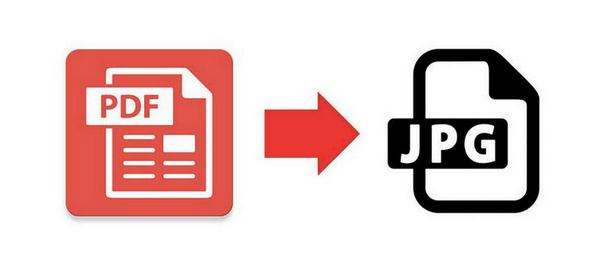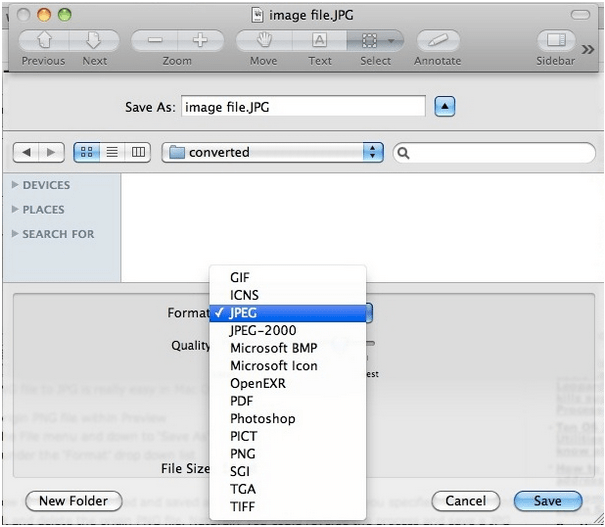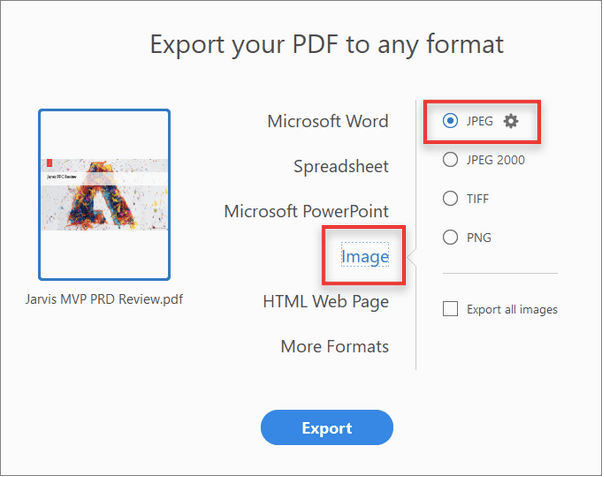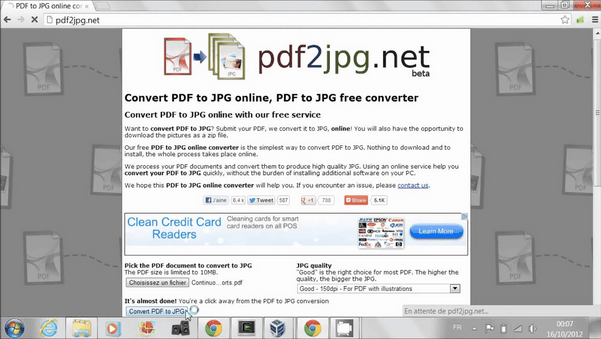U ovoj tehnološki vođenoj eri radije pohranjujemo sve u digitalnom formatu, bilo da se radi o slikama, videozapisima, dokumentima, audio datotekama do gotovo svega. PDF i JPG jedni su od najpopularnijih formata slika koje često koristimo. Oba ova formata datoteka služe nam drugačije. JPG-ovi nude univerzalno prihvaćanje, a s druge strane, PDF-ovi su poznati po svom atributu koji se ne može uređivati, koji se često koristi za pohranu dokumenata.
Većina nas radije koristi format PDF datoteke za slanje privitaka zajedno s e-poštom, umjesto da koristi Word datoteke čiji se format može lako promijeniti na svakom uređaju nakon pregleda. PDF-ovi su mnogo konkretniji u usporedbi s obzirom da zadržavaju sve promjene oblikovanja netaknutima, bez obzira na kojem uređaju pregledavate datoteku.
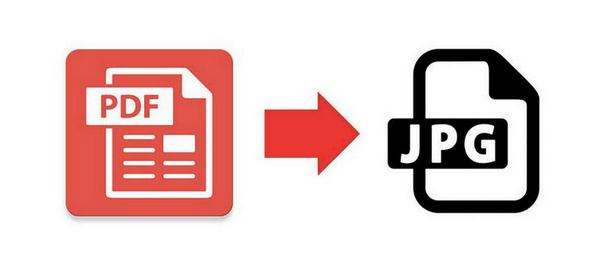
Izvor slike: PDF Mate
U većini slučajeva nailazimo na situacije u kojima moramo svoje dokumente pretvoriti u PDF format. Ali u rijetkim okolnostima, možda ćete čak osjetiti potrebu za pretvaranjem PDF datoteke u JPG format. zar ne? Pitate se kako pretvoriti PDF u JPG na Macu? Razmotrimo nekoliko načina koji će vam omogućiti da bez napora pretvorite PDF u JPG na Macu.
Također pročitajte: Najbolji softver za dijeljenje i spajanje PDF-a
Načini pretvaranja PDF-a u JPG na Macu
Popis sadržaja
#1 Koristite Macov pregled
Preview je ugrađena uslužna aplikacija za Mac koja vam omogućuje otvaranje i uređivanje dokumenata, slika na macOS-u. Mac's Preview zgodna je opcija koja se pokazala vrlo korisnom za spajanje više PDF-ova u jednu datoteku . Također možete pregledati za uređivanje datoteka, promjenu orijentacije, dodavanje potpisa ili za razne druge značajke uređivanja. Slijedite ove brze korake za pretvaranje PDF-a u JPG na Macu pomoću pregleda.
Pokrenite Macov pregled. Ako niste dodali prečac za pregled u docku, možete ga potražiti u mapi Aplikacije.
Sada otvorite PDF datoteku koju trebate pretvoriti u JPG format.
Nakon što se datoteka učita u oknu za pregled, dodirnite izbornik Datoteka i odaberite opciju "Izvezi kao".
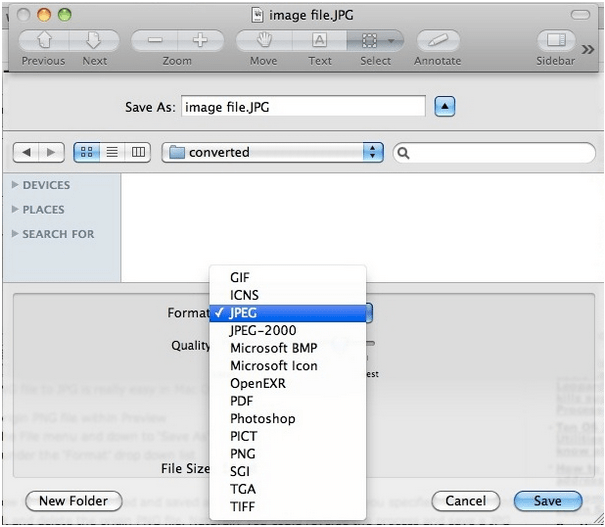
Mac će sada otvoriti novi prozor "Izvezi kao" na zaslonu. Ovdje morate odabrati JPG format za konverziju. Također možete promijeniti razlučivost i kvalitetu PDF datoteke dok je spremate kao JPG.
Nakon što izvršite sve promjene, dodirnite gumb "Spremi".
I to je to! Vaša će PDF datoteka biti uspješno pretvorena u JPG format i pohranjena na navedenom mjestu.
#2 Korištenje Adobe Acrobat
Adobe Acrobat Reader može poslužiti kao izvrsna platforma za pretvaranje PDF-a u JPG na Macu. Nakon što instalirate ovaj sjajni alat za čitanje dokumenata na svoj Mac uređaj, slijedite ove brze korake.
Pokrenite Adobe Acrobat DC, otvorite PDF datoteku koju trebate pretvoriti.
Izvor slike: Lifewire
Odaberite opciju "Izvoz PDF" koja se nalazi na desnoj alatnoj traci.
U prozoru Izvoz odaberite vrstu slike kao "JPG" za konverziju. Napravite druge promjene uređivanja ako želite promijeniti pdf datoteku prije pretvorbe, kao što je promjena boje teksta, izgleda, razlučivosti slike i tako dalje.
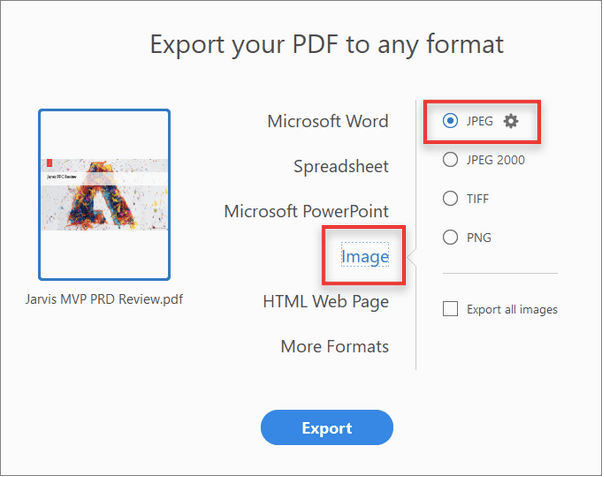
Izvor slike: Adobe centar za pomoć
Poništite opciju "Izvezi sve slike", a zatim odaberite "Izvoz".
Adobe Acrobat Reader će otvoriti novi prozor u kojem možete odrediti lokaciju datoteke na koju želite pohraniti novokonvertiranu JPG datoteku. Odaberite mapu, imenujte datoteku i pohranite je na željeno mjesto.
Također pročitajte: Kako spojiti PDF datoteke s Adobe Readerom
#3 Koristite online alat za pretvaranje datoteka
Bezbroj online alata za pretvaranje datoteka dostupno je na webu koji podržava široku paletu formata datoteka. Uz pomoć online alata za pretvorbu, možete jednostavno pretvoriti PDF u JPG na Macu bez instaliranja softvera treće strane na svoj Mac.
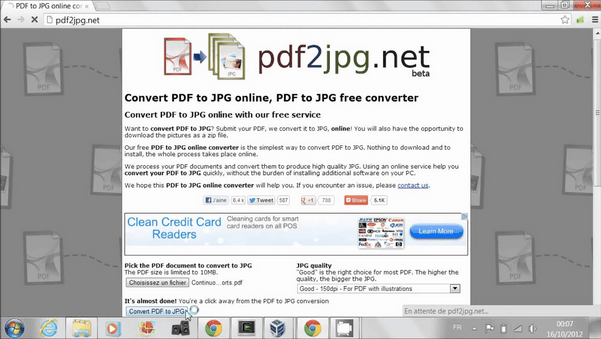
Ako ste zbunjeni oko toga koji online alat trebate koristiti, imamo trenutnu preporuku da uštedite vaše vrijeme . Posjetite pdftojpg.net , prenesite svoju PDF datoteku i samo jednim klikom možete je pretvoriti u JPG format bez ikakvih problema. Pdftojpg.net je besplatni online alat za pretvaranje datoteka koji vas spašava od tereta preuzimanja dodatnog softvera za pretvaranje dokumenata i slika.
Ovo završava naš vodič o tome kako pretvoriti PDF u JPG na Macu koristeći različite metode. Možete koristiti bilo koji od gore navedenih načina prema vašim potrebama i zahtjevima i pretvoriti dokumente u JPG datoteke u samo nekoliko klikova.